Како да промените свог ДНС провајдера у Виндовс-у
Један од начина да размишљате о систему имена домена(Domain Name System) (или ДНС(DNS) -у) је као о телефонском именику интернета – ДНС(– DNS) сервери говоре вашој машини на коју ИП адресу треба да упућују имена домена.
На пример, када се крећете до Гоогле-(Google) а у свом веб прегледачу (преко гоогле.цом), тај домен вас упућује на 172.217.5.110 . Уместо тога, укуцате ову ИП адресу у адресну траку свог претраживача и видећете да вас води до Гоогле-(Google) а .

Као што можете замислити, база података која говори нашим машинама који домен упућује на који ИП се стално ажурира и мења. Процес решавања ДНС(DNS) - а, којим управља ваш ДНС(DNS) сервер, једна је од првих тачака пригушења на које ваш претраживач погађа када враћа веб страницу.
Ако никада нисте мењали свог ДНС(DNS) провајдера или тренутно користите оног који вам је обезбедио ИСП(ISP) , то може довести до спорије брзине. Што је још горе, посебно код малих и локалних ИСП(ISPs) -а , ваш ДНС(DNS) сервер би заправо могао да приказује огласе и други садржај који иначе не бисте требали да видите.
У овом чланку, хајде да причамо о томе како можете ручно да промените свог ДНС(DNS) провајдера и неке од поузданијих алтернатива на које се можете пребацити.
Како променити свој ДНС сервер(Your DNS Server) у Виндовс- у(Windows)
- Прво притисните тастере Windows + X и изаберите Мрежне везе(Network Connections) .
- На страници Статус(Status) која се појави, погледајте или скролујте до наслова Промените подешавања мреже .(Change your network settings)
- Испод њега кликните на Промени опције адаптера(Change adapter options) .

Овај прозор који се појави требало би да прикаже све ваше мрежне адаптере. Овде ћете морати да идентификујете који адаптер(е) најчешће користите и/или сте тренутно повезани на интернет.
Ако често не мењате мрежне адаптере, онај који тражите ће се највероватније звати Етернет(Ethernet) или Ви-Фи(Wi-Fi) .
- Кликните десним тастером миша(Right-click) на адаптер и изаберите Својства(Properties) . Прозор који ће се појавити ће затим приказати велику листу ставки.
- Пронађите Internet Protocol Version 4 (TCP/IPv4) , кликните на њега да бисте га истакли, а затим кликните на дугме Својства(Properties) испод њега.
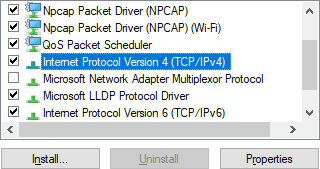
Прозор који нам се појављује је место где ћете моћи да промените свој ДНС(DNS) сервер. Доња половина овог прозора је оно чиме ћемо се бавити.
- Подразумевано, изабрана опција ће бити Аутоматски добиј ДНС сервер . (Obtain DNS server automatically)Промените ово у Користи следеће адресе ДНС сервера(Use the following DNS server addresses) тако што ћете кликнути на радио дугме поред њега.
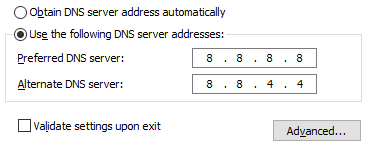
На горњој слици екрана, попунио сам жељену и алтернативну адресу ДНС(DNS) сервера да бих показао како би требало да се појављују. У овом тренутку у процесу, мораћете да донесете одлуку о томе који је ДНС(DNS) сервер најбољи за вас.
Хајде да застанемо овде да разговарамо о вашим опцијама.
Препоручени ДНС сервери за употребу
2015. године, Онлине Тецх Типс(Online Tech Tips) је објавио чланак у којем се говори о најбољим бесплатним јавним ДНС серверима(best free public DNS servers) . Иако су ове опције и даље одрживе, од тада се појавило неколико нових ДНС провајдера.(DNS)
Хајде да погледамо три данашње најбоље и најпоузданије опције.
Гоогле јавни ДНС
Предности коришћења Гоогле јавног ДНС(Google Public DNS) -а укључују усмеравање било каквог преноса, сервере са прекомерним обезбеђењем ради заштите од напада одбијања услуге и сервере за балансирање оптерећења.
За разлику од многих других ДНС(DNS) провајдера, Гоогле јавни ДНС(Google Public DNS) не блокира нити филтрира ДНС(DNS) захтеве осим ако се та околност не сматра екстремном.
Гоогле јавне ДНС ИПв4 адресе:(Google Public DNS IPv4 addresses:)
- 8.8.8.8
- 8.8.4.4
Гоогле јавне ДНС ИПв6 адресе:(Google Public DNS IPv6 addresses:)
- 2001:4860:4860:8888
- 2001:4860:4860:8844
ОпенДНС
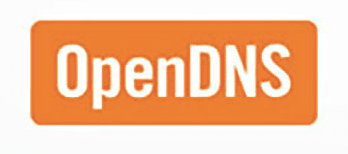
ОпенДНС(OpenDNS) је јавни ДНС(DNS) провајдер који постоји од 2005. Једна од његових главних предности је заштита од злонамерних веб локација које могу бити повезане са пхисхингом или малвером.
ОпенДНС(OpenDNS) пружа друге опције филтрирања садржаја, као што је ФамилиСхиелд(FamilyShield) родитељски надзор, који се може користити за блокирање сајтова који садрже порнографију.
ОпенДНС ИПв4 адресе:(OpenDNS IPv4 addresses:)
- 208.67.222.222
- 208.67.220.220
ОпенДНС ИПв6 адресе:(OpenDNS IPv6 addresses:)
- 2620:119:35::35
- 2620:119:53:53
Цлоудфларе ДНС

Цлоудфларе(Cloudflare) је годинама познат по својим услугама ублажавања ЦДН(CDN) -а и ДДоС -а. (DDoS)У априлу 2018.(April 2018) Цлоудфларе је(Cloudflare) објавио да је преузео престижну адресу 1.1.1.1 и да ће почети да је користи за свој јавни ДНС(DNS) сервис.
Оглашава се као „најбржа ДНС(DNS) услуга за потрошаче која је прва у приватности “, тврдећи да обрађује упите дупло брже од Гоогле јавног ДНС-(Google Public DNS) а .
Цлоудфларе ИПв4 адресе:(Cloudflare IPv4 addresses:)
- 1.1.1.1
- 1.0.0.1
Цлоудфларе ИПв6 адресе:(Cloudflare IPv6 addresses:)
- 2606:4700:4700::1111
- 2606:4700:4700::1001
Ово су три најпоузданије опције ДНС(DNS) провајдера. Иако многи могу да тврде у вези са брзином и перформансама, то ће се разликовати на различитим локацијама. Топло бих вам препоручио да испробате сваки од њих и видите да ли можете приметити разлике.
Ако желите да погледате аутоматизован начин одређивања који је ДНС(DNS) провајдер најбржи за вашу везу, Хелп Деск Геек(Help Desk Geek) је раније објавио чланак о услужним програмима за промену ваших ДНС сервера(utilities for changing your DNS servers) .
Подесите и потврдите свој ДНС сервер
Када се одлучите за ДНС(DNS) провајдера, унесите жељену и алтернативну адресу у прозор који је претходно отворен. Обавезно означите и поље за потврду поред опције Провери поставке при излазу(Validate settings on exit) како би Виндовс(Windows) покренуо брзу проверу да би се уверио да ваши ДНС(DNS) сервери исправно раде.
Када завршите, препоручујем вам да погледате Шта је мој ДНС сервер? (What’s My DNS Server?)веб-сајт да урадите другу проверу.

Ако све изгледа добро, честитам! Запамтите(Remember) , добра је пракса да испробате неколико различитих ДНС(DNS) провајдера – перформансе се разликују у зависности од многих фактора, а ово је једини прави начин да одредите који је најбољи за вашу ситуацију.
Related posts
Како омогућити услугу ДНС клијента ако је засивљен у оперативном систему Виндовс 10
РСАТ-у недостају алати ДНС сервера у оперативном систему Виндовс 10
Публиц ДНС Сервер Тоол је бесплатан ДНС мењач за Виндовс 10
Како блокирати веб локације за одрасле у оперативном систему Виндовс 10 користећи ДНС услуге
Како испразнити и ресетовати ДНС кеш у Виндовс 10
Овај рачунар не може да се надогради на Виндовс 10 због Парити Стораге Спацес
Како применити Гоогле СафеСеарцх у Мицрософт Едге-у у оперативном систему Виндовс 10
3 начина да промените ДНС поставке у оперативном систему Виндовс 10
Најбољи бесплатни софтвер за скенирање бар кодова за Виндовс 10
Најбољи бесплатни софтвер за молекуларно моделирање за Виндовс 10
Направите пречицу на тастатури да бисте отворили своју омиљену веб локацију у оперативном систему Виндовс 10
Промените подразумеваног добављача претраге у Мицрософт Едге-у у Гоогле
Лонг Патх Фикер Тоол ће поправити грешке предугачке путање у оперативном систему Виндовс 10
Како онемогућити заштитне мере за ажурирања функција у оперативном систему Виндовс 10
Како инсталирати НумПи користећи ПИП на Виндовс 10
Како приказати глобалну листу интервентних тастера у оперативном систему Виндовс 10
Како омогућити застарели оквир за претрагу у Филе Екплорер-у у оперативном систему Виндовс 10
Претворите ЕПУБ у МОБИ - Бесплатни алати за претварање за Виндовс 10
Гледајте дигиталну ТВ и слушајте радио на Виндовс 10 уз ПрогДВБ
Шта је процес сплвов64.еке у оперативном систему Виндовс 10 и могу ли да га онемогућим?
